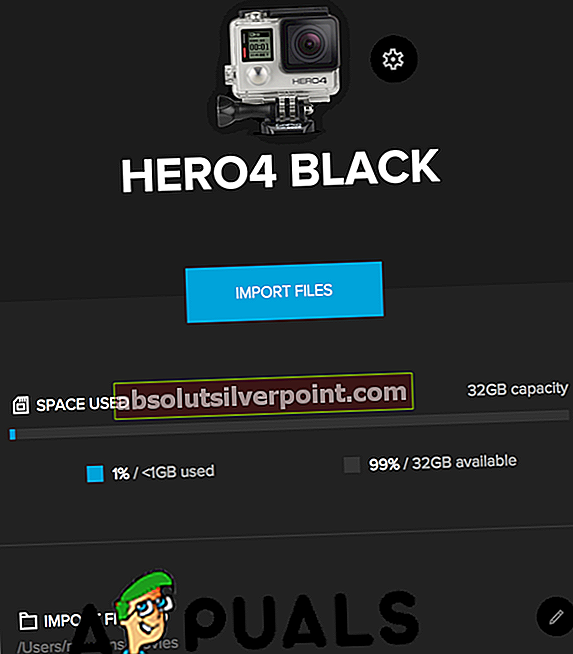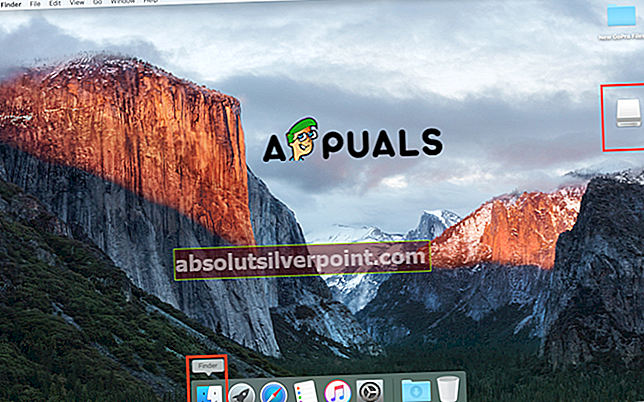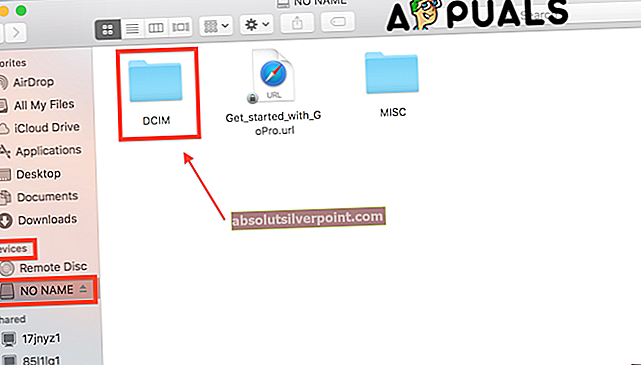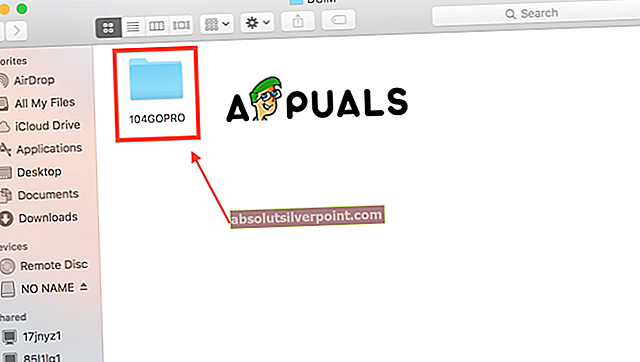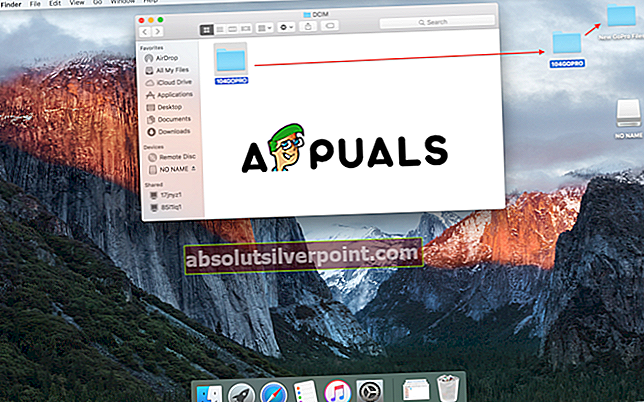Mnoho grafických a webových dizajnérov vám povie, že najlepší laptop alebo stolný počítač, ktorý sa dá použiť na prácu, je Mac. Niektorí z nich uviedli, že táto skutočnosť je pravdivá z dôvodu tradície používania počítačov Mac, iní uviedli, že je to preto, lebo počítače Mac majú najlepšie rozlíšenie a najlepšie obrazovky, ktoré poskytujú lepšiu presnosť farieb a typografiu a majú lepšie zobrazenia. Mnoho z týchto grafických návrhárov tiež používa obrázky nasnímané fotoaparátom GoPro, aby museli svoje fotografie nejako prenášať. Existuje tiež veľa používateľov GoPro kamier, ktorí používajú Mac a možno potrebujú pomoc s prenosom svojich médií. V tomto článku s ukážkou si ukážeme, ako importovať fotografie a videá z GoPro do Mac. Tento článok sa týka všetkých modelov rodiny GoPro.

Metóda č. 1. Použite Quik pre počítač alebo Mac.
Quik pre počítač alebo Mac je najjednoduchší spôsob, ako odložiť a vychutnať si svoje fotografie a videá z GoPro. Automaticky sťahujte svoje zábery a majte všetko usporiadané na jednom mieste, aby ste rýchlo našli svoje najlepšie zábery. Vykonajte rýchle úpravy a zdieľajte svoje obľúbené fotografie a videá priamo na Facebooku a YouTube.
- Stiahnite a nainštalujte Quik.
- Pripojte sa tvoj Kamera GoPro do počítača. Použite kábel USB pre zariadenie GoPro.
- Zapnite GoPro. Vaša aplikácia Quik detekuje vašu kameru a v okne zariadenia zobrazí jej podrobnosti.
- Vyberte, kam chcete importovať a kopírovať súbory na počítači, a potvrďte to. Zobrazí sa okno s otázkou, či chcete automaticky importovať súbory, keď je fotoaparát pripojený.
- Kliknite na možnosť Vždy importovať alebo Nie. Záleží na tom, čomu dáte prednosť.
- Počkaj až do ukončenia procesu a odpojiť svoju kameru GoPro. Uvidíte indikátor priebehu a jeho dokončenie bude trvať niekoľko minút, v závislosti od počtu súborov.
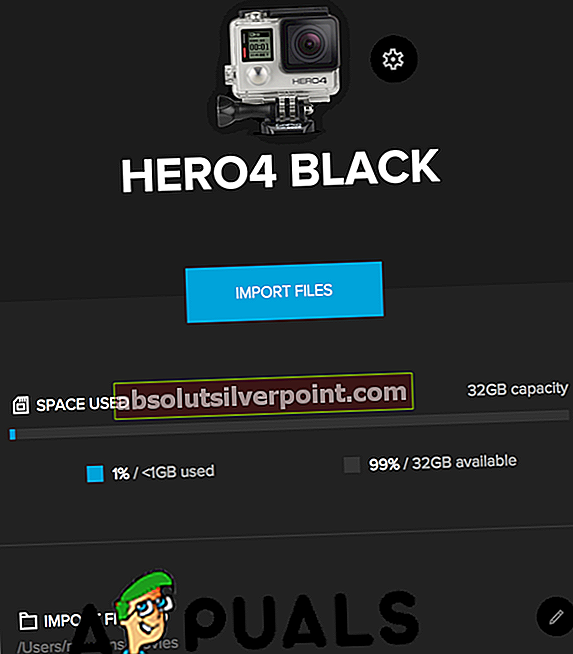
Metóda č. 2. Použite adaptér SD.
- Vložte kartu SD do adaptéra.
- Pripojte sa adaptér SD do počítača Mac.
- Otvorte okno vyhľadávača. Vaša SD karta by mala byť na ľavom bočnom paneli zobrazenom v časti Zariadenia.
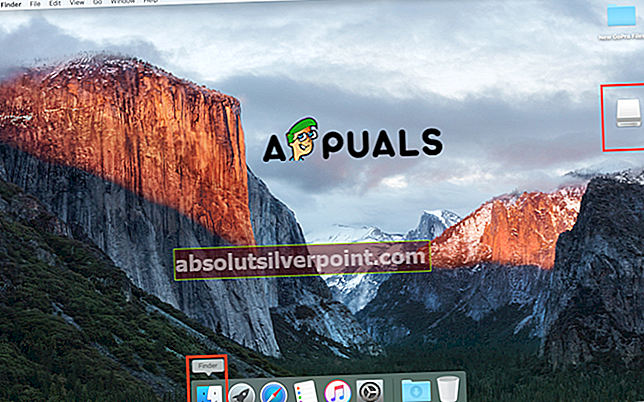
- Otvorené dvakrát kliknite na kartu SD. Mali by ste vidieť dva priečinky MICS a DCIM.
- Otvorené the DCIM priečinok.
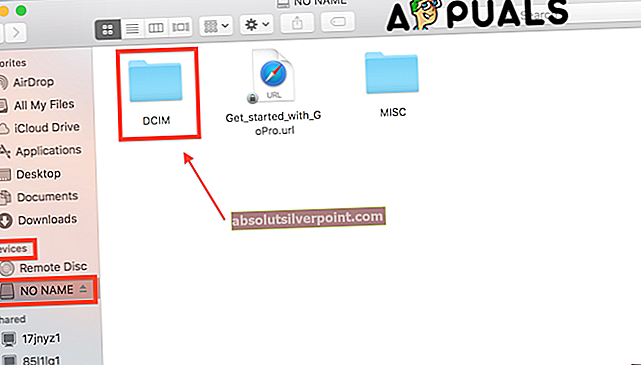
- Otvorte priečinok 100GOPRO. Ak ste nasnímali viac videí alebo obrázkov viac ako 9999, uvidíte 101GOPRO, 102GOPRO a priečinky.
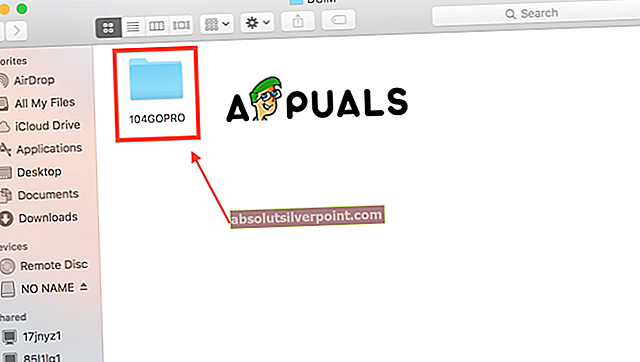
- Presuňte myšou súbory z SD karty na plochu Mac.
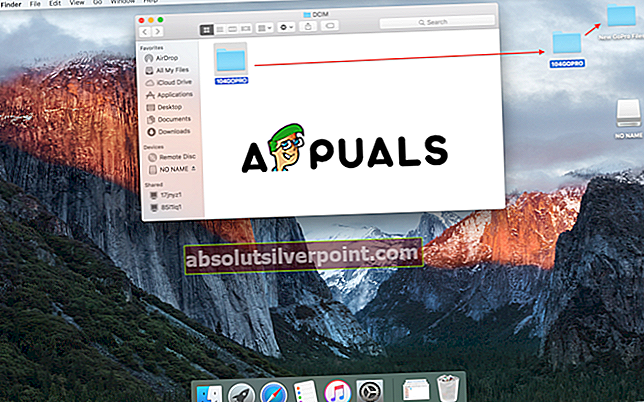
Metóda č. 3. Použite program Image Capture
Pomocou programu Image Capture môžete automaticky a manuálne prenášať súbory z fotoaparátu GoPro. Ak ste program Image Capture nastavili automaticky, môžete pred importom importovať súbory na požadované miesto, odstrániť ich a tiež zobraziť.
1. Vyberte súbory a kliknite na Importovať všetko. A ak ste to nastavili manuálne, mali by ste vykonať nasledujúce kroky. 1. Klikni na Vyhľadávanie vpravo hore.2. Hľadať Zachytávanie obrázkov alebo iPhoto. Po otvorení aplikácie môžete importovať súbory rovnako ako v metóde č. 2.